Har du prøvd endre størrelse på GIF-er på nett? Av en eller annen grunn vet ikke mange som elsker GIF-er hvordan de skal redigeres eller forbedres. På dette notatet er vi i ferd med å vise deg forskjellige verktøy som vil hjelpe deg å endre størrelse, redigere og forbedre animerte GIF-er klare til å legges ut på nettet. På den annen side, i denne artikkelen, vil vi introdusere deg for den beste programvaren, sammen med deres unike funksjoner, så vel som fordelene du vil få når du bruker dem.
Del 1. Topp 8 utrolige GIF-resizers
Når du laster ned eller laster opp en animert GIF, må den selvfølgelig passe perfekt til skjermen eller grensesnittet du planlegger å legge den ut på. Når dette er sagt, bør du endre størrelsen på GIF-bildet, ellers vil seerne ikke sette så stor pris på det. Og så, uten noe mer adieu, la oss alle se de åtte beste verktøyene i dag.
Topp 1. AVAide Video Converter
De AVAide Video Converter er et av de mest brukte verktøyene i dag. Denne programvaren konverterer ikke bare video- og lydfiler, men er også den beste GIF-produsenten og -forsterkeren. Dessuten er prosessen gjort enklere fordi den har et veldig omfattende grensesnitt, som brukere av alle slag vil forstå.
Nøkkelegenskaper:
◆ Den støtter Windows, Mac og Linux OS.
◆ Den konverterer masseanimerte GIF-er til flere filformater.
◆ Kan lage GIF-er av forskjellige bilder og videoer.
◆ Den kommer med vakre effekter og filtre mens du endrer størrelsen på GIF-dimensjonene.
- Den har mange attraktive funksjoner bortsett fra de som gjelder GIF-er.
- Den lar deg laste opp de nylig konverterte GIF-ene direkte på nettet.
- Det er betalt, derfor med en gratis prøveversjon.
- Gi mer enn 300 inn- og utdataformater å velge mellom.
- Med en innebygd videokollasjemaker, collagemaker, DVD-ripper og Toolbox.
- Konverter batchfiler i en prosess med 30 ganger raskere hastighet.
- Med den beste GIF- og 3D-produsenten sammen med de fantastiske forsterkerne.
Topp 2. GIF Resizer
Som vi alle vet, står det i navnet, GIF Resizer fra Softonic er den ideelle for å endre størrelsen på GIF-ene. Dessuten fungerer dette programmet i batchfiler uten å miste kvaliteten. Du trenger ikke å bekymre deg for prosedyren for hvordan endre størrelsen på en GIF fordi den har en enkel en. Ved å bare gå inn i den nye dimensjonen til GIF, er du klar for å lagre den med en gang.
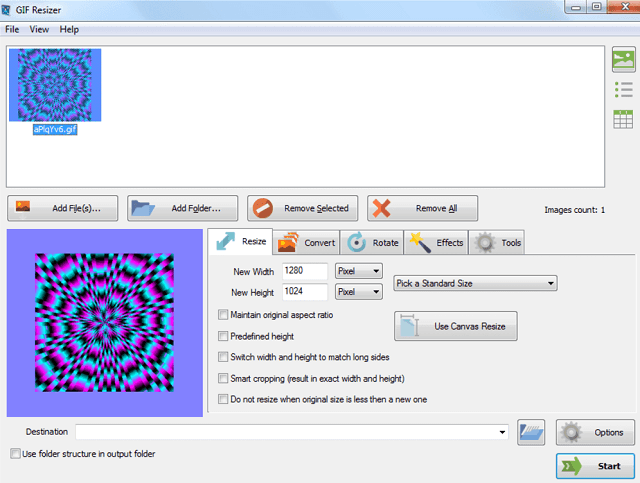
Funksjoner:
◆ Det fungerer i grupper.
◆ Den kan endre størrelsen på animerte GIF-bannere.
- Den eksporterer GIF-ene til forskjellige formater.
- Ingen forbedringsverktøy er tilgjengelig.
- Det fungerer bare for Windows.
Topp 3. Enkel GIF-animator
Easy GIF Animator er en av de kraftige animerte GIF-redigererne. På toppen av det gir det ulike funksjoner til brukerne for å øke filene sine. Dessuten er det også et godt valg for å lage bannere, animerte bilder, knapper og endre størrelse på GIF-bilder, for det lar disse oppgavene utføres umiddelbart.
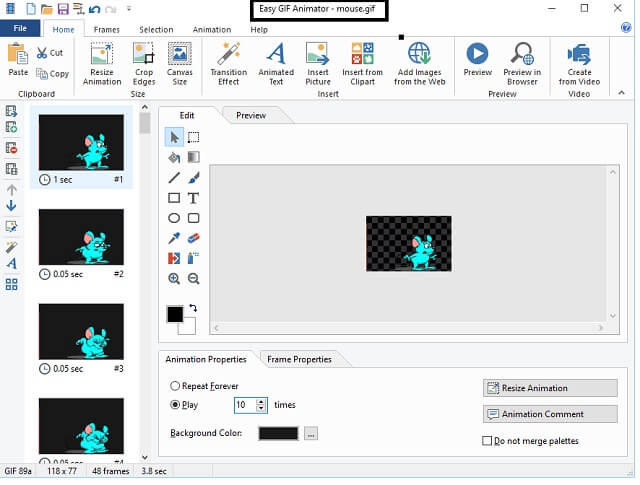
Funksjoner:
◆ Gjør det mulig å lage animasjoner med bakgrunnsmusikk.
◆ Med tonnevis av kraftige verktøy og forsterkere.
- Den kommer med en fast GIF-editor.
- Det vil ta tid for førstegangsbrukere å gjøre seg kjent med alle funksjonene.
- Det er betalt, derfor med en gratis prøveversjon.
Topp 4. Kapwing
Kapwing er en nettbasert løsning som lar brukere lage, redigere og endre størrelse på GIF-er. I tillegg har dette nettbaserte programmet tonnevis av morsomme funksjoner der du kan oppleve å lage automatiske undertekster og morsomme maler via enkle navigasjonskontroller. Vær som en profesjonell når du bruker dette morsomme og multifunksjonelle programmet på nettet.
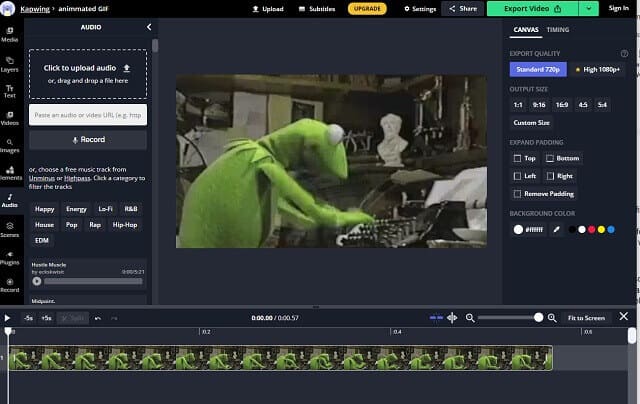
Funksjoner:
◆ Den kommer med tonnevis av funksjoner bortsett fra å være en GIF-resizer.
◆ Eksporterer filer til GIF-er til MP4, MP3 og bilder.
- Det fungerer raskt.
- Du trenger ikke å laste ned programvare.
- Det oppstod noen feil under bruk.
- Det er internettavhengig siden det er et nettbasert verktøy.
Topp 5. EZGIF.COM
EZGIF.COM er et online verktøy som gir en enkel prosess. Dessuten tillater det forskjellige metoder for å øke en fil, for eksempel rotere, beskjære, kutte, reversere, dele, legge til tekst og mer. Å bruke denne typen verktøy er fordelaktig, spesielt for de kunnskapsrike.
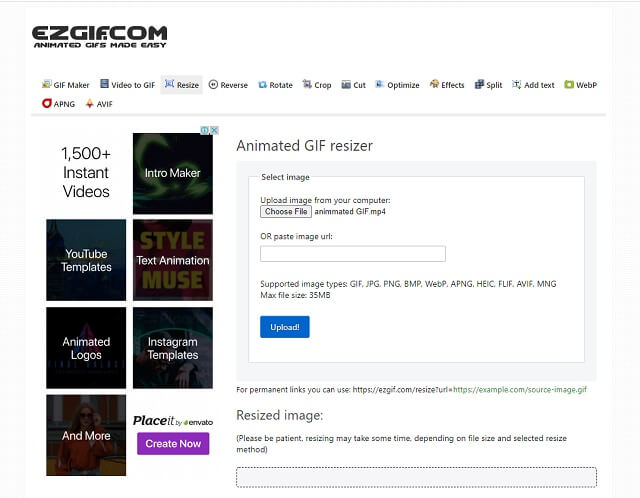
Funksjoner:
◆ Den kommer med vakre funksjoner for animerte GIF-er.
◆ Den inneholder en AVID Maker.
- Rediger GIF-en uten å miste kvaliteten.
- Den støtter ulike filformater.
- Det tar litt tid å laste opp en fil.
- Det er internettavhengig siden det er et nettbasert verktøy.
Topp 6. PicGIF
Hvordan endrer jeg størrelsen på en GIF-fil på Mac? Som mange sender oss dette spørsmålet. PicGIF er en programvare for Mac som gir ideelle redigeringsverktøy for animerte GIF-er. Dessuten har denne fantastiske programvaren enorm støtte for ulike filformater, slik at brukerne kan importere og eksportere filer fritt.
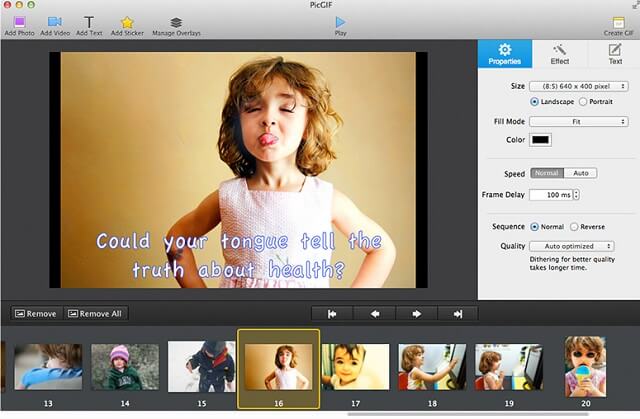
Funksjoner:
◆ Den kommer med en rekke redigeringsfunksjoner.
◆ Tillater GIF-tilpasning.
- Tillater lagring og deling av filer online.
- Med en enkel konfigurasjonsprosess.
- Den støtter bare Mac-enheter og OS.
- Noen feil ble registrert under bruk.
- Det er en periodeprogramvare.
Topp 7. Wondershare Filmora
Neste på listen er denne Filmora. Denne kraftige programvaren har mer å skryte av. Tillat deg selv å forstå dens enkle, men overbevisende funksjoner og verktøy som vil være til stor hjelp for å øke filene dine. På den annen side kan du endre størrelsen på GIF-bildet ditt med denne programvaren og vite mer om hva det kan gi.
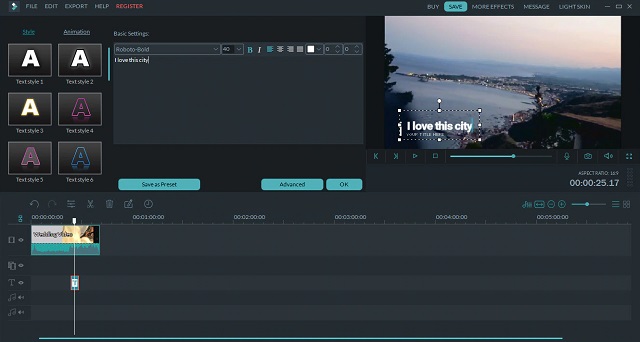
Funksjoner:
◆ Det er et program med mange redigerings- og effektfunksjoner.
◆ Den støtter tonnevis av inn- og utdataformater.
- Den er allsidig med forskjellige tjenester, spesielt med tanke på forbedringer av videofiler.
- Den trenger et abonnement. Derfor er en gratis prøveversjon tilgjengelig, men med begrensede aspekter.
Topp 8. GIFGIFS.com
Sist men ikke minst er denne nettløsningen kalt GIFGIFS.com. Akkurat som de andre, har dette programmet mange verktøy å tilby for GIF-ene dine. Gå og gi deg selv en sjanse til å prøve å reversere, optimalisere, rotere, reversere beskjæring, dele, og selvfølgelig, endre størrelse på GIF online på egenhånd.
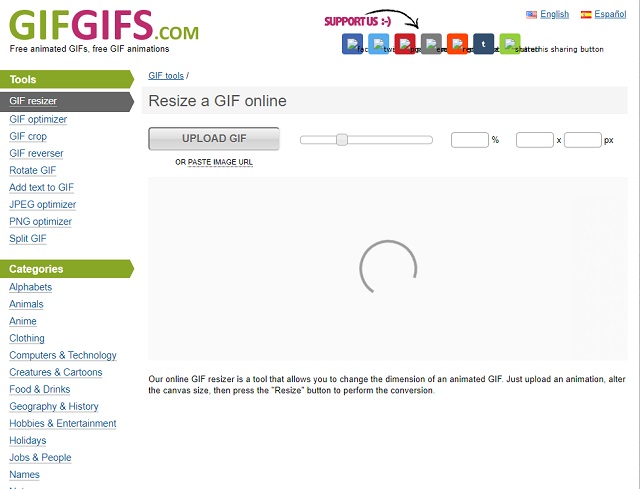
Funksjoner:
◆ Den kommer med mange tilgjengelige GIF-kategorier.
◆ Det lar deg optimalisere JPG- og PNG-filer.
- Tilgjengelig siden det er et nettbasert verktøy.
- Alle verktøyene handler om GIF-forsterkere.
- Den er ikke annonsefri.
- Du ville ikke få tilgang til det uten internett.
Del 2. Hvordan endre størrelse på animert GIF effektivt
Etter å ha de vakre verktøyene som passer best til oppgaven, la oss nå se det faktiske arbeidet. Her nedenfor er den riktige og effektive måten å skalere den animerte GIF-en på.
Endre størrelse på animert GIF med AVAIde Video Converter
Trinn 1Last ned programvaren gratis
Før du kommer i gang, må du installere denne GIF resizer på din personlige datamaskin. Klikk gjerne på nedlastingsknappen nedenfor for en raskere tilnærming.

PRØV DEN GRATIS For Windows 7 eller nyere
 Sikker nedlasting
Sikker nedlasting
PRØV DEN GRATIS For Mac OS X 10.12 eller nyere
 Sikker nedlasting
Sikker nedlastingSteg 2Start navigasjonen
Etter installasjonsprosessen starter du programvaren og klikker på Verktøykasse. Deretter velger du fra listen GIF Maker.
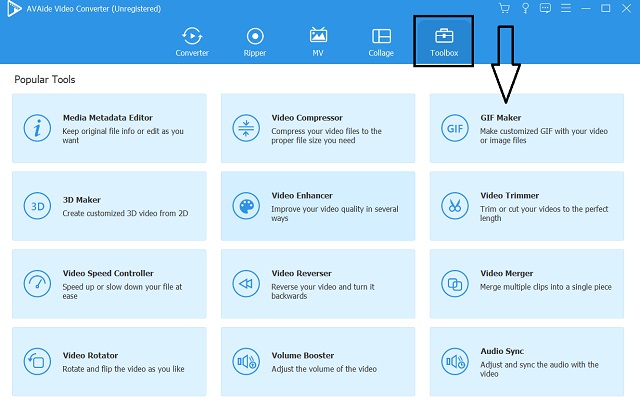
Trinn 3Last opp den animerte GIF-en
Last opp din animerte GIF ved å klikke på Video til GIF eske. På denne delen kan du også laste opp et stillbilde av GIF, der du kan få flere bilder til å flette inn i GIF-filen din.
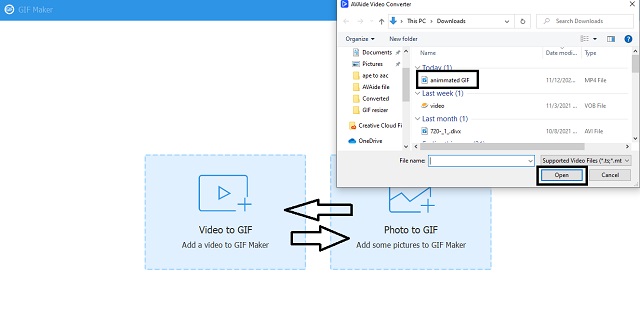
Trinn 4Endre størrelsen på den animerte GIF-en nå
Begynn å endre størrelsen på den animerte GIF-en ved å klikke på Låse opp rasjonen ved siden av Utgangsstørrelse. Kod din foretrukne størrelsen på hvordan du vil at produksjonen skal produseres. Du kan klikke på forhåndsvisningen for å se resultatet du er i ferd med å produsere og fritt endre nå og da til du oppnår den perfekte størrelsen du ønsker.
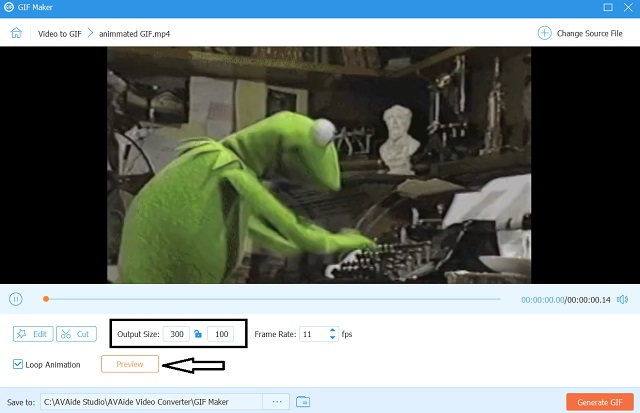
Trinn 5Generer endringene
Etter å ha nådd ønsket størrelse, kan du endelig treffe Generer GIF knapp. Deretter kontrollerer du den ferdige filen på den angitte målfilen. På den annen side kan du forhåndsbestemme filene dine ved å klikke på Lagre til del.
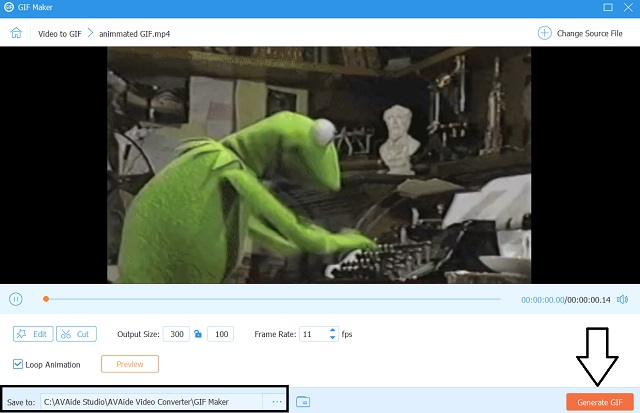
Del 3. Vanlige spørsmål om GIF-endring
Kan jeg endre størrelsen på GIF-er i Photoshop?
Ja. Faktisk har Photoshop nesten alle redigeringsfunksjoner. Det er imidlertid ikke så enkelt å bruke det, for du må vurdere ting før du anskaffer det.
Påvirker endring av størrelse på GIF kvaliteten?
Det kommer an på, men det burde det ikke. Det er tider når du endrer størrelsen på GIF for mye, tendensen er at filen vil bli strukket og påvirke pikslene.
Kan jeg endre størrelsen på GIF-ene på telefonen?
Ja, siden det er mange tilgjengelige GIF resizer-apper i dag. Faktisk kan annen programvare presentert ovenfor nås på dine mobile enheter.
Endre størrelse på GIF-dimensjoner vil være enklere ved hjelp av de fengslende verktøyene som er presentert ovenfor. Likevel er valget ditt. Velg et verktøy som feilfritt vil gi deg et fantastisk resultat. Som vi anbefaler, velg AVaide Video Converter å ha en utrolig opplevelse uten å bruke mye penger.
Din komplette videoverktøykasse som støtter 350+ formater for konvertering i tapsfri kvalitet.
Beskjær og endre størrelse på video
- Topp 8 GIF Resizers for Windows og Mac
- Hvordan endre størrelse på eller beskjære videoer for Instagram
- Kunnskapsrik om hvordan du endrer videoformatforhold
- Hvordan beskjære og endre størrelse på videoer på Android
- Hvordan beskjære videoer i Premiere Pro
- Hvordan beskjære videoer på iMovie
- Hvordan beskjære videoer på Mac
- Hvordan beskjære en video i QuickTime
- Topp 5 fantastiske sideforholdsomformere for å beskjære videoene dine veldig
- Hvordan endre størrelsesforhold i Windows Movie Maker
- Hvordan endre størrelse på en video i Photoshop
- Hvordan beskjære MP4-video utmerket
- Slik bruker du Ffmpeg til å endre størrelsen på videoene dine
- Hvordan beskjære video uten vannmerke
- Hvordan beskjære en video på Windows
- Hvordan beskjære videoer i Windows Meida Player
- Hvordan beskjære videoer til kvadrat
- Hvordan beskjære videoer i After Effects
- Hvordan beskjære videoer i DaVinci Resolve
- Hvordan beskjære videoer i OpenShot
- Hvordan beskjære videoer med Kapwing
- Hvordan beskjære Snapchat-videoer
- Slik bruker du VLC Crop-videoer
- Hvordan beskjære Camtasia-videoer
- Slik bruker du OBS-beskjæringsvideoer
- Hvordan bruke Ezgif Resize videoer
- Hvordan endre størrelsesforhold i Final Cut Pro




